▲ 点击“CAD教学”,获取海量学习资料和免费教程
我们在用CAD绘图制图的时候,经常都会进行文字标注,文字其实也是CAD中很重要的一个元素,不仅影响到图纸的美观与否,还直接影响看图的人是否能理解图纸的内容。那么今天小编就来跟大家分享一些文字设置的小技巧,刚入门的小伙伴可要好好看看啦!

1、文字替换
很多小伙伴会发现,在打开一张图纸的时候,文字标注部分经常是各种乱码或问号,这是由于字体缺失造成的,如果是缺少SHX文件的话,我们可以选择【为每个SHX文件指定替换文件】,然后替换成以下字体:
【gbcbig.shx】国标gb汉字chinese大big字体
【gbenor.shx】国标gb英文english普通normal字体

2、文字映射
如果是缺少hztxt字体的话,我们可以输入命令OP找到【字体映射文件】,复制这个文件的地址,打开浏览器浏览器,复制粘贴地址,在弹出来的记事本中的最后一行,加上代码:hztxt;gbcbig.shx即可!
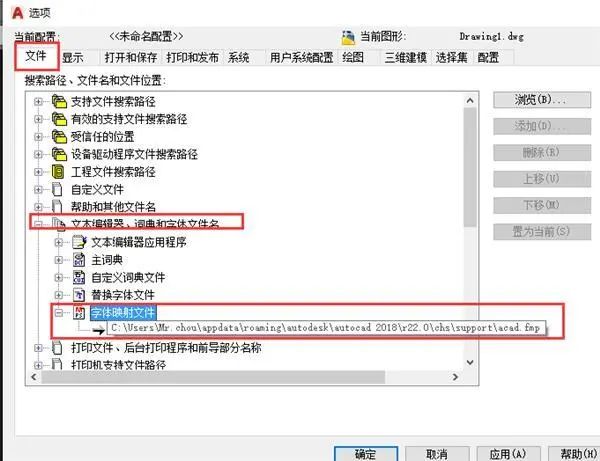
1、特性表
如果需要调整某个图层的文字设置,也很简单。以【迅捷CAD编辑器】为例,我们可以按下Ctrl+1,打开特性表,选中文字,在左侧我们记下文字和图层的参数。
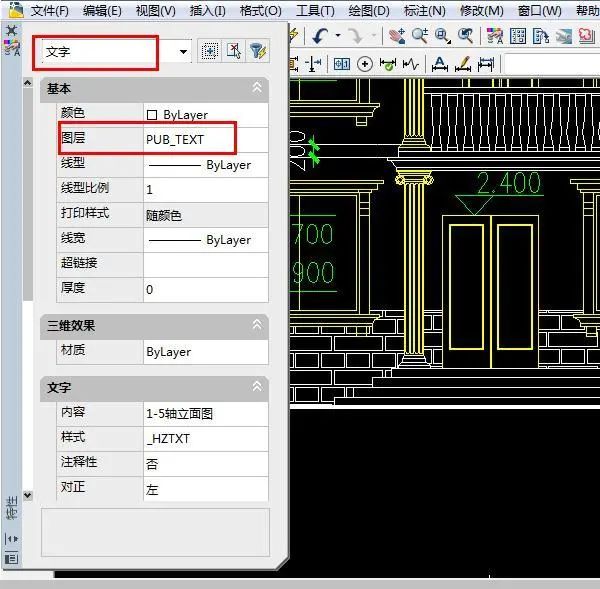
2、快速选择工具
取消文字选中,再点击工具栏中的【快速选择】功能~

3、信息设置
在这里将我们刚刚第一步记住的那几个信息填入对应的信息栏中,点击【确定】。

这时候这一图层的所有文字都被选中了~我们就可以对这一图层的文字进行单独的设置了,例如高度设置,我们点击【高度】后面的小图标,直接在这里面设置高度就可以了!
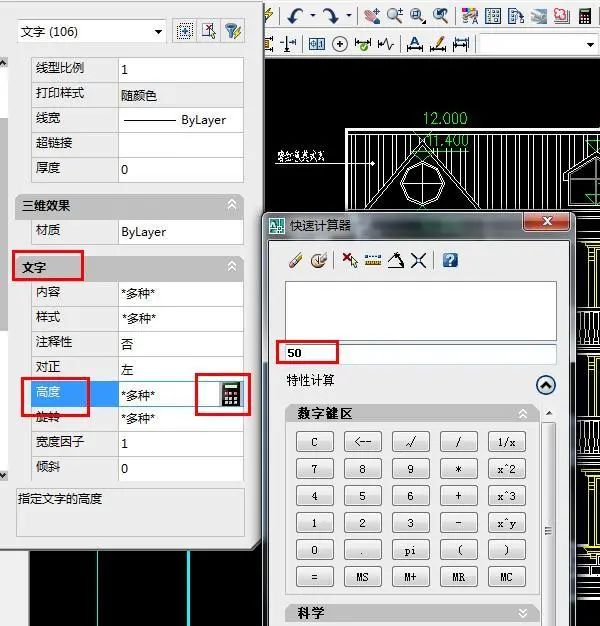
好啦,这就是小编今天要分享的内容啦!大家都学会了吗?

OMG!关注下方,发现更多神操作!
官方公众号
长按扫码关注丨让设计更精美
免责声明:
以上图片以及资料内容来源于网络,由我方整理,版权归原著作者及其公司所有;
本资料仅供学习研究之用,不得用于商业用途,若此图库侵犯到您的权益,请与我们联系删除;
文章为用户上传,仅供非商业浏览。发布者:Lomu,转转请注明出处: https://www.daogebangong.com/articles/detail/CAD%20fonts%20cannot%20be%20displayed%20normally%20It%20turns%20out%20that%20font%20settings%20still%20have%20so%20much%20knowledge%20Getting%20started%20must%20see.html

 支付宝扫一扫
支付宝扫一扫 
评论列表(196条)
测试